icarsoft UŽIVATELSKÁ PŘÍRUČKA icarsoft Serial Products I CR Plus MB II/ FD II I VAG III POR II I VOL II
|
|
|
- Andrea Novotná
- před 6 lety
- Počet zobrazení:
Transkript
1 icarsoft icarsoft Serial Products I CR Plus MB II/ FD II I VAG III POR II I VOL II OP II I LR 11 /TY T II I CP II I RT II I F T II G-M II I NIS II I MMA II UŽIVATELSKÁ PŘÍRUČKA icarsoft Technology Inc.
2 V Poznámka: Tato příručka se vztahuje k 2. generaci sériového výrobku icarsoft a CR Plus a podléhá změnám bez předchozího písemného upozornění. Všechny pokyny a obrázky v ní jsou připraveny na základě 2. generace sériového výrobku icarsoft. Dovolujeme si upozornit, že pro CR Plus neuvádíme žádné další popisy, protože většina hlavních rozdílů (mimo uživatelské rozhraní) mezi sériovým výrobkem 2. generace icarsoft a CR Plus je jasně označena.
3 Vyloučení odpovědnosti. Chcete-li plně využívat výhody jednotky, měli být obeznámeni s motorem. Veškeré informace, ilustrace a specifikace obsažené v této příručce vycházejí z nejnovějších informací dostupných v době vydání. Vyhrazujeme si právo tuto příručku kdykoliv bez upozornění změnit. Bezpečnostní opatření a varování Abyste zabránili zranění osob nebo poškození vozidla a / nebo sériového výrobku icarsoft / CR Plus, přečtěte si nejprve pečlivě tuto příručku a dodržujte následující bezpečnostní opatření alespoň při práci na vozidle: Testování vozidla provádějte vždy v bezpečném prostředí. Nepoužívejte nebo nesledujte nástroj při řízení vozidla. Používání nebo sledování nástroje řidiče rozptyluje a může být příčinou smrtelné nehody. Používejte ochranu očí, která splňuje normy ANSI. Udržujte oblečení, vlasy, ruce, nástroje, zkušební zařízení, atd mimo dosah všech pohyblivých nebo horkých částí motoru. Používejte vozidlo na dobře větraném pracovišti: Výfukové plyny jsou jedovaté. Položte před kola s náhonem bloky a nikdy nenechávejte vozidlo při testování bez dozoru. Buďte velmi opatrní při práci kolem zapalovací cívky, víčka rozdělovače, zapalovacích kabelů a svíček. Pokud běží motor, vytvářejí tyto součástky nebezpečné napětí. Zapněte parkovací polohu P (u automatu) nebo vyřaďte na neutrál (u ručního řazení) a ujistěte se, zda je zatažena ruční brzda. Mějte poblíž hasicí přístroj vhodný na hašení benzínu/chemických latek/elektrických zařízení. Nepřipojujte nebo neodpojujte jakékoliv testovací zařízení při zapnutém zapalování nebo když běží motor. Udržujte nástroj suchý, čistý, bez zbytků oleje/vody nebo tuku. V případě potřeby použijte k čištění jemný čistící prostředek nanesený na hadříku. i
4 Obsah 1. ÚVOD SÉRIOVÝ VÝROBEK 2. GENERACE ICARSOFT CR PLUS Obecné informace PALUBNÍ DIAGNOSTIKA (OBD) II DIAGNOSTICKÉ PORUCHOVÉ KÓDY (DTC) II LUMÍSTĚNÍ KONEKTORU DLC Popisy produktu PŘEHLED SÉRIOVÝCH PRODUKTŮ ICARSOFT / CR PLUS TECHNICKÉ ÚDAJE PŘÍSLUŠENSTVÍ Připojení a nastavení INSTALACE TF KARTY PŘIPOJENÍ NASTAVENÍ NÁPOVĚDA Diagnostika OBDII/EOBD DIAGNOSTIKA DIAGNOSTIKA SYSTÉMU (PRO SÉRIOVÉ VÝROBKY ICARSOFT ) DIAGNOSTIKA SYSTÉMU (PRO CR PLUS) Registrace a update FAQ...20 II
5 1. ÚVOD 1.1 Sériový výrobek 2. generace icarsoft Sériový výrobek 2. generace icarsoft zahrnuje následující modely: MB II, FD II, VAG II, POR II, VOL II, OP II, LR II, TYT II, CP II, RT II, FT II, G-M II, NIS II a MMA II, které jsou speciálně navrženy pro použití domácími kutily nebo servisním technikem malého servisu. Pomocí barevného LCD displeje a personalizované nabídky s funkcemi podporuje sériový výrobek icarsoft všech 10 modelů OBD-II testu pro kompletní diagnostiku, která může diagnostikovat plně elektronický řídicí systém jednoho modelu vozidla a umožňují číst/vymazat DTC a přehrávat datový tok v živé grafické podobě. Sériový výrobek icarsoft také navíc zobrazuje následující obousměrné speciální testy : EVAP, senzor O2, stav I/M, status MIL, čtení VIN, a testování palubních monitorů. Kromě úžasné a výkonné diagnostiky nabízí sériový výrobek icarsoft také funkci resetování servisní kontrolky / kontrolky stavu oleje a další speciální funkce. Lze je aktualizovat pomocí TF karty: Stáhněte si balíček s upgradem na TF kartu a poté TF kartu vložte do vašeho nástroje, abyste jej aktualizovali na nejnovější verzi softwaru. Poznámka: Sériové výrobky icarsoft se mohou automaticky resetovat při rušení silnou statickou elektřinou. TO JE NORMÁLNÍ REAKCE. 1.2 CR Plus CR Plus zahrnuje více než 40 diagnostických softwarů pro většinu modelů evropských, amerických a asijských vozidel a podporuje všech 10 modelů OBD-II testu pro kompletní diagnostiku. Umožňuje diagnostikovat čtyři základní elektronické řídicí systémy jednoho modelu vozidla (motor, převodovka, ABS a airbag) a diagnostické funkce zahrnují čtení DTC, vymazat DTC, číst datový proud atd. Kromě toho CR Plus podporuje také následující obousměrné "speciální testy": EVAP, senzor O2, stav I/M, status MIL, čtení VIN, a testování palubních monitorů. 1
6 Kromě úžasné a výkonné diagnostiky nabízí CR Plus také několik speciálních funkcí jako např. resetování servisní kontrolky / kontrolky stavu oleje, EPB a SAS atd. Lze je aktualizovat pomocí TF karty: Stáhněte si balíček s upgradem na TF kartu a poté TF kartu vložte do vašeho nástroje, abyste jej aktualizovali na nejnovější verzi softwaru. 2
7 2. Obecné informace 2.1 Palubní diagnostika (OBD) II První generace palubní diagnostiky (nazývané OBD I) byla vyvinuta Kalifornskou radou pro vzdušné zdroje (ARB) a byla implementována v roce 1988 k monitorování některých součástek k regulaci emisí na vozidlech. Jak postupovala technologie a rostla touha zlepšit palubní diagnostický systém, byla vyvinuta nová generace palubního diagnostického systému. Tato druhá generace palubní diagnostiky se nazývá "OBD II". Systém OBD II je navržen k monitorování systémů pro regulaci emisí a klíčových součástek prováděním kontinuálních nebo pravidelných testů určitých součástek a podmínek vozidla. Pokud je zjištěn problém, systém OBD II zapne výstražnou kontrolku (MIL) na přístrojové desce vozidla, která slouží jako upozornění pro řidiče, obvykle v podobě nápisu "Check Engine"/Zkontrolujte motor nebo "Service Engine Soon"/Servis motoru brzy. Systém také uloží důležité informace o zjištěných závadách tak, aby mohl technik přesně najít a opravit problém. Zde níže jsou uvedeny tři druhy těchto cenných informací: 1) Zda je kontrolka poruchy (MIL) ve stavu "on" nebo "off"; 2) Jaké, pokud nějaké, diagnostické kódy poruch (DTC) jsou uloženy; 3) Status připravenosti monitorování 2.2 Diagnostické poruchové kódy (DTC) OBD II diagnostické poruchové kódy jsou kódy, které jsou uloženy v diagnostickém systému palubního počítače v reakci na problém nalezený ve vozidle. Tyto kódy identifikují konkrétní problémové oblasti a slouží k tomu, aby vás navedli, kde ve vozidle může docházet k chybě. OBD II diagnostické poruchové kódy jsou tvořeny pětimístnými alfanumerickými kódy. První znak, písmeno, identifikuje, který systém řízení vyvolal kód. Druhý znak, číslo, 0-3; ostatní tři znaky, šestnáctkové znaky, 0-9 nebo A-F poskytují další informace o tom, odkud pochází DTC a které provozní podmínky jej vyvolaly. Níže uvádíme příklad pro ilustraci struktury číslice: 3
8 2.3 Umístění konektoru DLC DLC (datový konektor nebo diagnostický konektor) je standardizovaný 16 dutinkový konektor, kterým se propojuje čtečka diagnostické kódu s palubním počítačem vozidla. DLC se obvykle u většiny vozidel nachází 12 palců od středu přístrojové desky (palubovka), pod nebo kolem strany řidiče. Pokud není konektor DLC umístěn pod palubní deskou, měl by tu být štítek s označením umístění. U některých asijských a evropských vozidel se DLC nachází za popelníkem a pro přístup ke konektoru musíte popelník odstranit. Pokud DLC nelze nalézt, podívejte se na jeho umístěni do servisní příručky vozidla. Obrázek 2-1 4
9 3. Popisy produktu 3.1 Přehled sériového výrobku icarsoft / CR Plus Obrázek Konektor OBD-16 Připojuje sériový výrobek icarsoft / CR Plus ke konektoru pro datový spoj (DLC) přes diagnostický kabel. tlačítko / Posunuje kurzor nahoru nebo dolů pro výběr. 2 tlačítko / Posunuje kurzor doprava nebo doleva pro výběr; nebo otáčí stránku nahoru nebo dolů, pokud je zobrazena více než jedna stránka. 3 tlačítko OK Potvrdí výběr (nebo akci) ze seznamu nabídky. 4 tlačítko ESC Ukončí aktuální program nebo vrací na předchozí obrazovku. 5
10 5 Tlačítko Pro načtení DTC v databázi. 6 LCD displej Zobrazuje výsledky testů. 7 USB port Pro připojení k PC pro instalaci nového softwaru 8 Slot na TF kartu Vložte do něj TF kartu pro aktualizaci vašeho nástroje. 3.2 Technické údaje 1) Obrazovka: 4.0 TFT, 480*320 LCD displej 2) Rozsah vstupního napětí: 9 ~ 18V 3) Provozní proud:< 500mA 4) Spotřeba energie:< 4W (typická) 3) Provozní teplota: 32 F~122 F / 0 C~50 C 4) Teplota při skladování: -4 F~158 F / -20 C ~70 C 5) Pracovní vlhkost:< 80% 6) Rozměr přehledu: 200*100*27 mm (d x š x h) 7) Hmotnost:< 400g 3.3 Příslušenství 1) Hlavní jednotka 2) Hlavní diagnostický kabel 3) Uživatelská příručka 4) USB kabel 5) TF karta 6) čtečka TF karty 6
11 4. Připojení a nastavení 4.1 Instalace TF karty 1) Vyndejte TF kartu z obalu. 2) Zastrčte kolmo TF kartu do slotu na TF kartu. Ujistěte, že je zcela zastrčena na správném místě; nálepka "micro" musí směřovat nahoru. Poznámka: Pokud zastrčíte TF kartu do správného místa, uslyšíte klapnutí. Pokud na kartu mírně zatlačíte, automaticky se vysune. 4.2 Připojení 1) Vypněte zapalování. 2) Vyhledejte zástrčku DLC vozidla. 3) Zastrčte jeden konec diagnostického kabelu do konektoru OBDII 16pin sériového výrobku icarsoft /CR Plus a druhý konec připojte do DLC vozidla. 4) Zapněte zapalování. Motor může být vypnuty nebo může běžet. 5) Po skončení provede systém inicializaci. Po inicializaci systém zobrazí rozhraní hlavní nabídky. Viz obr Obrázek 3-1 UPOZORNĚNÍ: Nepřipojujte nebo neodpojujte jakékoliv testovací zařízení při zapnutém zapalování nebo když běží motor. 7
12 4.2 Nastavení V hlavní nabídce vyberte [Settings]/Nastavení a stiskněte tlačítko [OK]. 1) Jazyk Obrázek 3-2 Tato volba umožňuje nastavit jazyk uživatelského rozhraní. Poznámka: Díky průběžné aktualizaci softwaru se může rozhraní pro výběr jazyka lišit dle různých softwarových verzí. 2) Měrná jednotka Tato volba umožňuje nastavit měrnou jednotku. 3) Bzučák Používá k nastavení zapnutí/vypnutí bzučáku. 4.3 Nápověda Toto menu umožňuje zobrazení informací o zařízení a úvod k OBD. V hlavní nabídce vyberte [Help]/Nápovĕda a stiskněte tlačítko [OK]Obrázek 3-3 8
13 Obrázek 3-3 (1) Umístění DLC Tato volba vám pomůže najít umístění DLC ve vozidle. 2) Knihovna DTC Dle obrázku 3-3 vyberte možnost [DTC Library]/Knihovna DTC a stiskněte tlačítko [OK] pro vstup na následující obrazovku. Obrázek 3-4 Mačkejte tlačítko [ ] / [ ] pro přesun podsvíceného řádku na jiné místo; stiskněte tlačítko [ ] / [ ] pro úpravu hodnoty a poté stiskněte tlačítko [OK] pro načtení definice DTC. 3) Zkratka Na obrázku 3-3, vyberte [Abreviation]/Zkratka a stiskněte [OK] pro vstup do seznamu zkratek. 9
14 Obrázek 3-5 Stiskněte tlačítko [ ] / [ ] pro přechod na další nebo předchozí stránku; stiskněte tlačítko [ ] / [ ] pro výběr různých položek, a poté stiskněte tlačítko [OK] pro zobrazení celého názvu a vysvětlení zkratky. 4) Informace o přístroji Na obrázku 3-3, vyberte [Tool Information]/Informace o přístroji a stiskněte [OK] pro zobrazení souvisejících informací o sériovém výrobku icarsoft / CR Plus. Obrázek 3-6 Poznámka: Důrazně se doporučuje poznamenat si sériové číslo a registrační kód dle obrázku 3-6, protože tyto 2 informace jsou požadovány při registraci vašeho sériového výrobku icarsoft / CR Plus. 5) O OBD Tato možnost umožňuje získat obecné informace o OBD. 10
15 5. Diagnostika Vyberte možnost [Diagnose]/Diagnostika na obrazovce hlavní nabídky a stiskněte tlačítko [OK], obrazovka bude vypadat takto: Obrázek 5-1 Na obrázku 5-1, stiskněte tlačítko [OK] pro vstup do systému, zobrazí se obrazovka podobná obrazovce na obrázku 5-2: Obrázek 5-2 (pro sériový výrobek icarsoft) Poznámka: Pro různé modely se může stránka lišit dle různých značek vozidla. 11
16 Obrázek 5-2 (pro CR Plus) 5.1. OBDII/EOBD diagnostika Tato možnost představuje rychlý způsob, jak vyhledat DTC, izolovat příčinu rozsvícené kontrolky (MIL), zkontrolovat status monitoru před testováním emisí, ověřit opravy a provádět celou řadu dalších služeb, které souvisejí s emisemi. Na obrázku 5-2 (pro sériový výrobek icarsoft), stiskněte tlačítko [OK] a objeví se obrazovka dle obr Na obrázku 5-2 (pro CR Plus), stiskněte tlačítko [ ] / [ ] a zvýrazněte "EOBD", a poté stiskněte tlačítko [OK] pro vstup obr Obrázek 5-3 Stiskněte tlačítko [OK], objeví se obrazovka podobná obrazovce na obrázku 5-4: 12
17 Zahrnuje především následující funkce: Obrázek Čtení kódů Tato možnost slouží k určení, které části systému pro regulaci emisí nepracují správně. 2. Vymazání kódů Tato funkce slouží k vymazání diagnostických poruchových kódů. 3. I/ M připravenost I / M připravenost označuje, zda různé systémy související s emisemi ve vozidle fungují správně a jsou připraveny ke kontrolním a údržbovým testům. 4. Načtení datového toku 5. Freeze Frame / Zamrznutí Dojde-li k chybě související s emisemi, určité podmínky vozidla se zaznamenají do palubního počítače. Tyto informace se nazývají zmrazená data. Zmrazená data jsou snímek provozních podmínek v době výskytu chyby týkající se emisí. 6. O2 Sensor Test / test čidla O2 Tato možnost umožňuje získání a zobrazení výsledku testu čidla O2 pro většinu nedávno provedených testů z palubního počítače vozidla. 7. Palubní monitorování Tuto funkci lze využít k načtení výsledků monitorovacích testů palubní diagnostiky pro určité součástky/systémy. 8. Test systému EVAP Test funkce EVAP umožňuje zahájit testování EVAP systému vozidla. Před použitím funkce testování systému se podívejte do servisní příručky vozidla a zjistěte postupy, které jsou nezbytné k zastavení testu. 9. Vehicle Information / Informace o vozidle Tato možnost zobrazí identifikaci vozidla 13
18 Číslo (VIN), číslo ověření kalibrace (CVN) a další informace o testovaném vozidle. 5.2 Diagnostika systému (pro sériový výrobek icarsoft) Tato funkce je speciálně navržena pro diagnostiku všech elektronických řídicích systémů jednoho modelu vozidla. Poznámka: Před zahájením diagnostiky zkontrolujte, že je ve vašem sériovém výrobku icarsoft nainstalován diagnostický program odpovídající danému modelu vozidla. Podívejte se na vývojový diagram níže pro diagnostiku vozidla: Angličtina Vyberte "Diagnose"/Diagnostika Vyberte výrobce vozidla 14
19 Vyberte model vozidla (Poznámka: Pro různé typy vozidel se může výběr vozidla lišit. Obecně můžeme vybrat vozidlo podle roku výroby. Ale pro BENZ musíme vozidlo vybrat podle podvozku.) Vyberte testovací systém Automatický (Poznámka: Tento režim umožňuje, aby váš přístroj automaticky naskenoval testovací systém vozidla.) Ruční výběr (Poznámka: V tomto případě musíte požadovaný systém vybrat ručně. Postupujte podle pokynů na obrazovce.) Vyberte testovací funkci Načtěte informace o verzi Načtěte kód poruchy Vymažte kód poruchy Načtěte datový tok Resetujte kontrolku stavu oleje Více... Poznámka: V případě vozidel vyrobených různými dodavateli je možné, že budou mít jiné diagnostické menu. Pro více informací prosím postupujte podle pokynů na obrazovce. 5.2 Diagnostika systému (pro CR Plus) Tato funkce je speciálně navržena pro diagnostiku čtyř základních elektronických řídicích systému modelů vozidel, které zahrnují následující systémy: 15
20 Poznámka: Před zahájením diagnostiky zkontrolujte, že je ve vašem CR Plus nainstalován diagnostický program odpovídající danému modelu vozidla. Podívejte se na vývojový diagram níže pro diagnostiku vozidla: Poznámka: V případě vozidel vyrobených různými dodavateli je možné, že budou mít jiné diagnostické menu. Pro více informací prosím postupujte podle pokynů na obrazovce. 16
21 6. Registrace a aktualizace Hardwarové požadavky: 1. Počítač, který má přístup k internetu. 2. Čtečka/zapisovačka TF karty a TF karta, kterou je potřeba aktualizovat. Pro dokončení registrace a aktualizace postupujte podle kroků popsaných níže: 1. Nainstalujte nástroj pro aktualizaci sériového výrobku icarsoft a spusťte jej. 2. Budete vyzváni k zadání sériového čísla (umístěné na zadní straně přístroje) Obrázek Po zadání sériového čísla klikněte na [Update]/Aktualizace, abyste se dostali na obrázek 5-2. Zadejte vaši ovou adresu a registrační kód a pak klikněte [Submit]/Provést. Obrázek
22 (Pokud potřebujete registrační kód, proveďte kroky 4-7) (Pokud máte registrační kód, přejděte přímo ke kroku 8) 4. Registrační kód najdete tak, že připojíte dodaný USB kabel k sériovému výrobku icarsoft / CR Plus a zastrčíte ho do počítače. 5. Jakmile se přístroj spustí, označte podsvíceným řádkem ikonu "Help"/Nápověda a stiskněte tlačítko [OK]. 6. Vyberte Tool Information/Informace o přístroji, stiskněte tlačítko [OK]. Obrázek To je registrační kód, který se zadává v kroku 3. Obrázek 6 (Vraťte se ke kroku 3 a zadejte kód a pak pokračujte dále) 8. Vložte TF kartu z přístroje do dodané USB čtečky TF karet a zastrčte ji do USB portu CPU. 18
23 9. Znovu otevřete nástroj pro aktualizaci a vyberte update/aktualizaci nebo klikněte na "Select All"/Vybrat vše a klepněte na tlačítko "Download"/Stáhnout. Obrázek Jakmile dokončíte všechny kroky, znovu vložte TF kartu do přístroje a připojte přístroj k napájení přes USB v počítači nebo přes OBD2 port ve vozidle. Přístroj vás vyzve k aktualizaci, klepněte na tlačítko "OK" pro spuštění aktualizace. Zobrazí se průběhový řádek. Pokud je váš aktualizační balíček příliš velký, dokončení aktualizace může trvat několik minut, počkejte prosím. 11. Proces registrace je nyní dokončen! Obrázek 8 19
24 7. FAQ Zde uvádíme některé často kladené otázky a odpovědi týkající se sériového výrobku icarsoft / CR Plus. Otázka: Systém se při čtení datového toku zastaví. Proč? Odpověď: Může to být způsobeno uvolněným konektorem. Prosím vypněte sériový výrobek icarsoft / CR Plus, konektor pořádně dotlačte a znovu zapněte. Otázka: Při zapalování motoru začne blikat obrazovka hlavní jednotky. Odpověď: Je to způsobeno elektromagnetickým rušením, a je to normální jev. Otázka: Při komunikaci palubní počítač neodpovídá. Odpověď: Prosím ověřte, že je správné napětí napájení a zkontrolujte, že je vypnutý plyn, převodovka je vyřazena na neutrál a voda má správnou teplotu. Otázka: Proč se zobrazí tolik kódů poruchy? Odpověď: Obvykle je to způsobeno špatným připojením nebo zkratem. Poznámka: Všechny obrázky, které jsou zde uvedené, slouží pouze jako reference a na ukázku. Tato uživatelská příručka může být měněna bez předchozího upozornění. 20
25
Galax.cz. icarsoft. ri OK i. lí ESC. Návod k použití. icarsoft , icarsoft Serial Products I CR Plus. MB 11 / FD 11 / VAG 11 / POR 11 / VOL li
 icarsoft icarsoft Serial Products I CR Plus MB 11 / FD 11 / VAG 11 / POR 11 / VOL li OP li/ LR li /TYT li/ CP li/ RT li/ FT li G-M 11 / NIS 11 / MMA li Návod k použití "" "' '" "" ""... icarsoft.., @J
icarsoft icarsoft Serial Products I CR Plus MB 11 / FD 11 / VAG 11 / POR 11 / VOL li OP li/ LR li /TYT li/ CP li/ RT li/ FT li G-M 11 / NIS 11 / MMA li Návod k použití "" "' '" "" ""... icarsoft.., @J
Uživatelská příručka. Sunnysoft s.r.o., distributor pro Českou republiku a Slovenskou republiku
 Uživatelská příručka OBSAH SKENER V007... 3 1. Funkce skeneru... 3 2. Specifikace... 3 3. Obsah balení... 3 4. Popis přístroje V007... 4 NÁVOD K OBSLUZE... 5 1. Připojení přístroje V007... 5 2. Funkce
Uživatelská příručka OBSAH SKENER V007... 3 1. Funkce skeneru... 3 2. Specifikace... 3 3. Obsah balení... 3 4. Popis přístroje V007... 4 NÁVOD K OBSLUZE... 5 1. Připojení přístroje V007... 5 2. Funkce
Uživatelská příručka
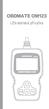 Uživatelská příručka OBSAH 1. POUŽITÍ SKENERU... 3 1.1 Popis přístroje... 3 1.2 Specifikace... 4 1.3 Obsah balení... 4 1.4 Jazyk... 4 1.5 Kontrast... 5 1.6 Jednotky měření... 5 2. DIAGNOSTIKY OBD-II...
Uživatelská příručka OBSAH 1. POUŽITÍ SKENERU... 3 1.1 Popis přístroje... 3 1.2 Specifikace... 4 1.3 Obsah balení... 4 1.4 Jazyk... 4 1.5 Kontrast... 5 1.6 Jednotky měření... 5 2. DIAGNOSTIKY OBD-II...
Provozní pokyny Průvodce Mopria
 Provozní pokyny Průvodce Mopria Pro bezpečné a správné použití si před použitím tohoto zařízení přečtěte "Bezpečnostní informace". OBSAH Úvod... 2 Význam symbolů... 2 Vyloučení odpovědnosti... 2 Přípravy...
Provozní pokyny Průvodce Mopria Pro bezpečné a správné použití si před použitím tohoto zařízení přečtěte "Bezpečnostní informace". OBSAH Úvod... 2 Význam symbolů... 2 Vyloučení odpovědnosti... 2 Přípravy...
ZAČNĚTE ZDE. Bezdrátové USB Kabelové. Chcete tiskárnu připojit k bezdrátové síti? Přejděte do části Instalace a nastavení bezdrátového připojení.
 ZAČNĚTE ZDE Odpovíte-li na některou z otázek ano, přejděte do příslušné části, kde najdete pokyny k instalaci a připojení. Chcete tiskárnu připojit k bezdrátové síti? Přejděte do části Instalace a nastavení
ZAČNĚTE ZDE Odpovíte-li na některou z otázek ano, přejděte do příslušné části, kde najdete pokyny k instalaci a připojení. Chcete tiskárnu připojit k bezdrátové síti? Přejděte do části Instalace a nastavení
Návod pro uživatele DS150E. Dangerfield May 2009 V3.0 Delphi PSS
 Návod pro uživatele DS150E 1 OBSAH Hlavní součásti...3 Zápis do elektronické řídicí jednotky (OBD)...86 Pokyny k instalaci......5 Skenování... 89 Konfigurace technologie Bluetooth...26 Diagnostický program...39
Návod pro uživatele DS150E 1 OBSAH Hlavní součásti...3 Zápis do elektronické řídicí jednotky (OBD)...86 Pokyny k instalaci......5 Skenování... 89 Konfigurace technologie Bluetooth...26 Diagnostický program...39
Návod k obsluze. (vydání pro aktualizaci z verze ColorNavigator 6) Software pro správu barev. Verze 7.0. Důležité
 Návod k obsluze (vydání pro aktualizaci z verze ColorNavigator 6) Software pro správu barev Verze 7.0 Důležité Přečtěte si pečlivě tento Návod k obsluze, abyste si osvojili bezpečné a efektivní používání
Návod k obsluze (vydání pro aktualizaci z verze ColorNavigator 6) Software pro správu barev Verze 7.0 Důležité Přečtěte si pečlivě tento Návod k obsluze, abyste si osvojili bezpečné a efektivní používání
NÁVOD K OBSLUZE Launch CResetter.
 NÁVOD K OBSLUZE Launch CResetter www.elit.cz Bezpečnostní opatření a varování Aby se zabránilo zranění osob nebo poškození vozidla a/nebo přístroje Cresetter, nejprve si prosím pečlivě přečtěte tento návod
NÁVOD K OBSLUZE Launch CResetter www.elit.cz Bezpečnostní opatření a varování Aby se zabránilo zranění osob nebo poškození vozidla a/nebo přístroje Cresetter, nejprve si prosím pečlivě přečtěte tento návod
Network Video Recorder Uživatelský manuál
 Network Video Recorder Uživatelský manuál Naskenujte QR kód a klikněte na odkaz pro více informací. NVR Lite & Pro Series QSG NVR Ultra Series QSG Toolbox: http://www.dahuasecurity.com/tools.html 1 Vítejte
Network Video Recorder Uživatelský manuál Naskenujte QR kód a klikněte na odkaz pro více informací. NVR Lite & Pro Series QSG NVR Ultra Series QSG Toolbox: http://www.dahuasecurity.com/tools.html 1 Vítejte
2.1.2 V následujícím dialogovém okně zvolte Instalovat ze seznamu či daného umístění. stiskněte tlačítko Další
 Autodiagnostika ROBEKO Diagnostický kabel VAG1 VAGR1 Instalace pro operační systémy Windows 1. Úvod : Před použitím kabelu je nutné nejprve nainstalovat příslušné ovladače v operačním systému Vašeho počítače.
Autodiagnostika ROBEKO Diagnostický kabel VAG1 VAGR1 Instalace pro operační systémy Windows 1. Úvod : Před použitím kabelu je nutné nejprve nainstalovat příslušné ovladače v operačním systému Vašeho počítače.
KING-METER NÁVOD K POUŽITÍ PŘÍSTROJE J-LCD
 KING-METER NÁVOD K POUŽITÍ PŘÍSTROJE J-LCD OBSAH 1,Úvod...3 2, Vzhled a velikosti....3 2.1, materiál a barvy.. 3 2.2, rozměry displeje. 3 3, funkce a definice tlačítek...3 3.1, přednastavení a standardní
KING-METER NÁVOD K POUŽITÍ PŘÍSTROJE J-LCD OBSAH 1,Úvod...3 2, Vzhled a velikosti....3 2.1, materiál a barvy.. 3 2.2, rozměry displeje. 3 3, funkce a definice tlačítek...3 3.1, přednastavení a standardní
TomTom ecoplus Referenční příručka
 TomTom ecoplus Referenční příručka Obsah Před instalací 3 Vítejte... 3 Součásti... 3 Požadavky... 3 Instalace zařízení ecoplus 5 Konfigurace připojení Bluetooth pomocí služby WEBFLEET... 5 Konfigurace
TomTom ecoplus Referenční příručka Obsah Před instalací 3 Vítejte... 3 Součásti... 3 Požadavky... 3 Instalace zařízení ecoplus 5 Konfigurace připojení Bluetooth pomocí služby WEBFLEET... 5 Konfigurace
Chytrý palubní displej OBD
 Chytrý palubní displej OBD Model: SE162 Děkujeme vám za nákup chytrého palubního displeje. Tento displej lze pomocí kabelu propojit s diagnostickým konektorem vozidla OBD2 a zobrazit jízdní data jako např.
Chytrý palubní displej OBD Model: SE162 Děkujeme vám za nákup chytrého palubního displeje. Tento displej lze pomocí kabelu propojit s diagnostickým konektorem vozidla OBD2 a zobrazit jízdní data jako např.
Video boroskop AX-B520. Návod k obsluze
 Video boroskop AX-B520 Návod k obsluze Obsah 1. Bezpečnostní instrukce... 3 2. Popis funkce... 3 3. Technické údaje... 4 4. Popis přístroje... 5 5. Obsluha zařízení... 7 6. Upozornění... 13 2 1. Bezpečnostní
Video boroskop AX-B520 Návod k obsluze Obsah 1. Bezpečnostní instrukce... 3 2. Popis funkce... 3 3. Technické údaje... 4 4. Popis přístroje... 5 5. Obsluha zařízení... 7 6. Upozornění... 13 2 1. Bezpečnostní
Ross-Tech HEX-NET VCDS VCDS-Mobile VCDS-Cloud TM
 Ross-Tech HEX-NET VCDS VCDS-Mobile VCDS-Cloud TM Návod pro rychlé zprovoznění www.pc-autodiagnostika.cz Obsah Software... Propojovací kabel HEX-NET AP režim... 4 Propojovací kabel HEX-NET pokročilé nastavení...
Ross-Tech HEX-NET VCDS VCDS-Mobile VCDS-Cloud TM Návod pro rychlé zprovoznění www.pc-autodiagnostika.cz Obsah Software... Propojovací kabel HEX-NET AP režim... 4 Propojovací kabel HEX-NET pokročilé nastavení...
Instalace. Bezdrátový přístupový bod NETGEAR 802.11ac WAC120. Obsah balení. NETGEAR, Inc. 350 East Plumeria Drive San Jose, CA 95134 USA.
 Ochranné známky NETGEAR, logo NETGEAR a Connect with Innovation jsou obchodní známky nebo registrované obchodní známky společnosti NETGEAR, Inc. v USA a jiných zemích. Informace zde uvedené podléhají změnám
Ochranné známky NETGEAR, logo NETGEAR a Connect with Innovation jsou obchodní známky nebo registrované obchodní známky společnosti NETGEAR, Inc. v USA a jiných zemích. Informace zde uvedené podléhají změnám
NÁVOD K POUŽITÍ PŘÍSTROJE KING-METER J-LCD
 NÁVOD K POUŽITÍ PŘÍSTROJE KING-METER J-LCD Vážený zákazníku, rádi bychom Vám touto cestou poděkovali za důvěru a náklonnost společnosti HANSCRAFT. Osobně můžeme garantovat nejvyšší úroveň přístupu, péče
NÁVOD K POUŽITÍ PŘÍSTROJE KING-METER J-LCD Vážený zákazníku, rádi bychom Vám touto cestou poděkovali za důvěru a náklonnost společnosti HANSCRAFT. Osobně můžeme garantovat nejvyšší úroveň přístupu, péče
ThinkPad Wireless WAN Card. Stručná úvodní příručka
 ThinkPad Wireless WAN Card Stručná úvodní příručka Kapitola 1. Popis produktu Pokud váš počítač ThinkPad podporuje kartu bezdrátové sítě WAN (Wide Area Network), můžete tuto kartu bezdrátové sítě WAN
ThinkPad Wireless WAN Card Stručná úvodní příručka Kapitola 1. Popis produktu Pokud váš počítač ThinkPad podporuje kartu bezdrátové sítě WAN (Wide Area Network), můžete tuto kartu bezdrátové sítě WAN
2011 Všechna práva vyhrazena. Stručné pokyny k zařízení Acer ICONIA TAB Model: A500/A501 Původní vydání: 4/2011. Acer ICONIA TAB.
 2011 Všechna práva vyhrazena Stručné pokyny k zařízení Acer ICONIA TAB Model: A500/A501 Původní vydání: 4/2011 Acer ICONIA TAB Číslo modelu: Sériové číslo: Datum zakoupení: Místo zakoupení: Informace o
2011 Všechna práva vyhrazena Stručné pokyny k zařízení Acer ICONIA TAB Model: A500/A501 Původní vydání: 4/2011 Acer ICONIA TAB Číslo modelu: Sériové číslo: Datum zakoupení: Místo zakoupení: Informace o
Uživatelský manuál Kamera do auta
 Uživatelský manuál Kamera do auta Upozornění Výrobek nevystavujte přímému slunečnímu záření nebo zdrojům tepla. Může být poškozen kryt nebo vnitřní součástky. Před vložením nebo vyjmutím paměťové karty
Uživatelský manuál Kamera do auta Upozornění Výrobek nevystavujte přímému slunečnímu záření nebo zdrojům tepla. Může být poškozen kryt nebo vnitřní součástky. Před vložením nebo vyjmutím paměťové karty
Průvodce instalací softwaru
 Průvodce instalací softwaru Tato příručka vysvětluje, jak nainstalovat software přes USB nebo síťové připojení. Síťové připojení není k dispozici pro modely SP 200/200S/203S/203SF/204SF. Postup instalace
Průvodce instalací softwaru Tato příručka vysvětluje, jak nainstalovat software přes USB nebo síťové připojení. Síťové připojení není k dispozici pro modely SP 200/200S/203S/203SF/204SF. Postup instalace
SV 92 DVR Návod k použití Uživatelská příručka
 SV 92 DVR Návod k použití Uživatelská příručka Před prvním použitím tohoto zařízení si prosím pečlivě přečtěte tuto příručku. Obsah Informace k bezpečnému používání... 2 Informace o monitoru... 3 Technická
SV 92 DVR Návod k použití Uživatelská příručka Před prvním použitím tohoto zařízení si prosím pečlivě přečtěte tuto příručku. Obsah Informace k bezpečnému používání... 2 Informace o monitoru... 3 Technická
ŘÍZENÍ AUTOMATICKÉ KOTELNY ESRAK 02.3
 ŘÍZENÍ AUTOMATICKÉ KOTELNY ESRAK 02.3 Program Vývojové prostředí RJK Řízení automatické kotelny počítač ESRAK 02.3 je určen k řízení oběhových čerpadel, směšovacích ventilů, zónových ventilů, bojlerů,
ŘÍZENÍ AUTOMATICKÉ KOTELNY ESRAK 02.3 Program Vývojové prostředí RJK Řízení automatické kotelny počítač ESRAK 02.3 je určen k řízení oběhových čerpadel, směšovacích ventilů, zónových ventilů, bojlerů,
Rychlý referenční průvodce
 Rychlý referenční průvodce VT55 & OBDII 1-888-621-TPMS 1-888-621-8767 Sekce A Všeobecný popis Sekce B Spuštění Senzoru / Popis Výsledků Sekce C Použití OBDII Funkce / Update Proces Sekce D Instalace USB
Rychlý referenční průvodce VT55 & OBDII 1-888-621-TPMS 1-888-621-8767 Sekce A Všeobecný popis Sekce B Spuštění Senzoru / Popis Výsledků Sekce C Použití OBDII Funkce / Update Proces Sekce D Instalace USB
XENGO. nová definice mobility UŽIVATELSKÁ PŘÍRUČKA PLUG&PLAY
 XENGO nová definice mobility UŽIVATELSKÁ PŘÍRUČKA PLUG&PLAY Obsah 1. Co si mám připravit pro rychlou instalaci terminálu XENGO? 3 2. Jak zapnout/vypnout terminál XENGO? 4 3. Jak nabíjet terminál XENGO?
XENGO nová definice mobility UŽIVATELSKÁ PŘÍRUČKA PLUG&PLAY Obsah 1. Co si mám připravit pro rychlou instalaci terminálu XENGO? 3 2. Jak zapnout/vypnout terminál XENGO? 4 3. Jak nabíjet terminál XENGO?
Danfoss Solar Inverters TLX Series
 Danfoss Solar Inverters TLX Series Průvodce aktualizací softwaru střídače Rev. date: 2013-05-22 L00410588-03_48 Obsah Obsah 1. Úvod 2 Úvod 2 Zřeknutí se odpovědnosti 2 2. Požadavky před aktualizací 3 Aktualizace
Danfoss Solar Inverters TLX Series Průvodce aktualizací softwaru střídače Rev. date: 2013-05-22 L00410588-03_48 Obsah Obsah 1. Úvod 2 Úvod 2 Zřeknutí se odpovědnosti 2 2. Požadavky před aktualizací 3 Aktualizace
Point of View Android 2.3 Tablet - User s Manual PlayTab Pro
 Obsah 1. Úvod... 2 2. Příslušenství... 2 3. Technická specifikace... 3 4. Spouštění a vypínání... 4 5. Pracovní plocha... 4 6. Tlačítka... 5 7. Nastavení Systému... 5 8. HDMI... 7 9. Instalace, odinstalace
Obsah 1. Úvod... 2 2. Příslušenství... 2 3. Technická specifikace... 3 4. Spouštění a vypínání... 4 5. Pracovní plocha... 4 6. Tlačítka... 5 7. Nastavení Systému... 5 8. HDMI... 7 9. Instalace, odinstalace
STRUč Ná Př íruč KA pro Windows Vista
 STRUč Ná Př íruč KA pro Windows Vista OBSAH Kapitola 1: SYSTéMOVé POžADAVKY...1 Kapitola 2: INSTALACE SOFTWARU TISKáRNY V SYSTéMU WINDOWS...2 Instalace softwaru pro lokální tisk... 2 Instalace softwaru
STRUč Ná Př íruč KA pro Windows Vista OBSAH Kapitola 1: SYSTéMOVé POžADAVKY...1 Kapitola 2: INSTALACE SOFTWARU TISKáRNY V SYSTéMU WINDOWS...2 Instalace softwaru pro lokální tisk... 2 Instalace softwaru
Aktualizace software tabletů GoClever TAB A73 / A101 / A103 (pomocí aplikace LiveSuit 1.05)
 Aktualizace software tabletů GoClever TAB A73 / A101 / A103 (pomocí aplikace LiveSuit 1.05) Než začnete aktualizovat, ujistěte se, že je zařízení úplně nabité. Nezapomeňte zálohovat před započetím aktualizace
Aktualizace software tabletů GoClever TAB A73 / A101 / A103 (pomocí aplikace LiveSuit 1.05) Než začnete aktualizovat, ujistěte se, že je zařízení úplně nabité. Nezapomeňte zálohovat před započetím aktualizace
Uživatelská příručka. Mini mobilní telefon
 Uživatelská příručka Mini mobilní telefon Než začnete používat tento telefon, přečtěte si nejdříve tento návod. Vyhrazujeme si právo upgradovat software nebo telefon bez předchozího upozornění. Ikony v
Uživatelská příručka Mini mobilní telefon Než začnete používat tento telefon, přečtěte si nejdříve tento návod. Vyhrazujeme si právo upgradovat software nebo telefon bez předchozího upozornění. Ikony v
Stručný Průvodce (Čeština)
 Stručný Průvodce (Čeština) Obsah balení 1. Skener 2. USB kabel 3. Síťový adaptér 4. Stručný průvodce 5. Instalační CD-ROM Popis skeneru 1. USB Port: skener se připojuje pomocí přiloženého USB kabelu k
Stručný Průvodce (Čeština) Obsah balení 1. Skener 2. USB kabel 3. Síťový adaptér 4. Stručný průvodce 5. Instalační CD-ROM Popis skeneru 1. USB Port: skener se připojuje pomocí přiloženého USB kabelu k
Černá skříňka DVR23. Kamera s automatickým záznamem videa s možností připojení na externí monitor
 Černá skříňka DVR23 Kamera s automatickým záznamem videa s možností připojení na externí monitor Návod k použití Obsah Popis tlačítek...2 Obsluha a funkce...2 Tlačítko VYPÍNAČ...2 Tlačítko REC...2 Tlačítko
Černá skříňka DVR23 Kamera s automatickým záznamem videa s možností připojení na externí monitor Návod k použití Obsah Popis tlačítek...2 Obsluha a funkce...2 Tlačítko VYPÍNAČ...2 Tlačítko REC...2 Tlačítko
EVBIKE LCD displeje C961 Uživatelská příručka
 EVBIKE LCD displeje C961 Uživatelská příručka WWW.EVBIKE.CZ - 1 - Obsah: 1/ INSTALACE 2/ ZÁKLADNÍ NASTAVENÍ 3/ POKROČILÉ NASTAVENÍ 4/ CHYBOVÁ HLÁŠENÍ Děkujeme, že jste si zakoupili výrobek EVBIKE a věříme,
EVBIKE LCD displeje C961 Uživatelská příručka WWW.EVBIKE.CZ - 1 - Obsah: 1/ INSTALACE 2/ ZÁKLADNÍ NASTAVENÍ 3/ POKROČILÉ NASTAVENÍ 4/ CHYBOVÁ HLÁŠENÍ Děkujeme, že jste si zakoupili výrobek EVBIKE a věříme,
Point of View Android 2.3 Tablet - User s Manual ProTab 2XXL
 Obsah 1. Úvod... 2 2. Příslušenství... 2 3. Technická specifikace... 3 4. Spouštění a vypínání... 4 5. Pracovní plocha... 5 6. Tlačítka... 5 7. APP zásuvky... 6 8. Nastavení systému... 6 9. Instalace,
Obsah 1. Úvod... 2 2. Příslušenství... 2 3. Technická specifikace... 3 4. Spouštění a vypínání... 4 5. Pracovní plocha... 5 6. Tlačítka... 5 7. APP zásuvky... 6 8. Nastavení systému... 6 9. Instalace,
DVR27 Videokamera k záznamu jízdy vozidla (černá skříňka)
 DVR27 Videokamera k záznamu jízdy vozidla (černá skříňka) Obsah Uživatelská příručka Obsah balení...2 1. Popis tlačítek dálkového ovladače...2 2. Popis tlačítek řídící jednotky...3 3. Návod k instalaci...4
DVR27 Videokamera k záznamu jízdy vozidla (černá skříňka) Obsah Uživatelská příručka Obsah balení...2 1. Popis tlačítek dálkového ovladače...2 2. Popis tlačítek řídící jednotky...3 3. Návod k instalaci...4
Návod k aktualizaci firmwaru pro Web Server OZW672... a OZW772...
 Návod k aktualizaci firmwaru pro Web Server OZW672... a OZW772... Informace Připojení Dostupnost Uživatelské rozhraní 1 Rozdíl mezi aktualizací aplikačních souborů přístrojů a aktualizací firmwaru Aktualizace
Návod k aktualizaci firmwaru pro Web Server OZW672... a OZW772... Informace Připojení Dostupnost Uživatelské rozhraní 1 Rozdíl mezi aktualizací aplikačních souborů přístrojů a aktualizací firmwaru Aktualizace
Vítejte. Přehled. Obsah balení 1. Přenosná video lupa 2. Video kabel 3. USB kabel. Popis přístroje a funkce
 Přenosná video lupa Uživatelská příručka Vítejte HCP-01 4,3palcová přenosná video lupa pomáhá lidem se zrakovým postižením při čtení tištěného obsahu. Pro pohodlnější čtení může být lupa připojena k televizi
Přenosná video lupa Uživatelská příručka Vítejte HCP-01 4,3palcová přenosná video lupa pomáhá lidem se zrakovým postižením při čtení tištěného obsahu. Pro pohodlnější čtení může být lupa připojena k televizi
TFT LCD monitor s úhlopříčkou 15,6 palců
 IC 1549 / IC 1549gr TFT LCD monitor s úhlopříčkou 15,6 palců Uživatelská příručka Před prvním použitím tohoto zařízení si prosím pečlivě přečtěte tuto příručku. Obsah Vnější pohled... 2 Schéma zapojení...
IC 1549 / IC 1549gr TFT LCD monitor s úhlopříčkou 15,6 palců Uživatelská příručka Před prvním použitím tohoto zařízení si prosím pečlivě přečtěte tuto příručku. Obsah Vnější pohled... 2 Schéma zapojení...
TFT LCD monitor s úhlopříčkou 15,6 / 17,3 palců HDMI vstupem
 ds-1568 / ds-1738 TFT LCD monitor s úhlopříčkou 15,6 / 17,3 palců HDMI vstupem Uživatelská příručka Před prvním použitím tohoto zařízení si prosím pečlivě přečtěte tuto příručku. Obsah Vnější pohled...2
ds-1568 / ds-1738 TFT LCD monitor s úhlopříčkou 15,6 / 17,3 palců HDMI vstupem Uživatelská příručka Před prvním použitím tohoto zařízení si prosím pečlivě přečtěte tuto příručku. Obsah Vnější pohled...2
Video adaptér MI1232
 Video adaptér MI1232 Umožnuje připojení 2 zdrojů video signálu + RGB signálu + kamery při couvání do vozidel Mercedes Benz vybavených navigačním systémem Comand APS NTG1 a NTG2 Montážní příručka Informace
Video adaptér MI1232 Umožnuje připojení 2 zdrojů video signálu + RGB signálu + kamery při couvání do vozidel Mercedes Benz vybavených navigačním systémem Comand APS NTG1 a NTG2 Montážní příručka Informace
NÁVOD. Kamera pro záznam jízdy (1280x960) s 2,5" TFT displejem. ACI - Auto Components International, s.r.o
 NÁVOD 9901010 5. 12. 2011 Kamera pro záznam jízdy (1280x960) s 2,5" TFT displejem Popis tlačítek: Zdířka na SD/MMC karty Pracovní kontrolka (modrá) / nabíjecí kontrolka (červená) Mikrofon Nahrávání / zachycení
NÁVOD 9901010 5. 12. 2011 Kamera pro záznam jízdy (1280x960) s 2,5" TFT displejem Popis tlačítek: Zdířka na SD/MMC karty Pracovní kontrolka (modrá) / nabíjecí kontrolka (červená) Mikrofon Nahrávání / zachycení
Aplikace Capture Pro. Referenční příručka. A-61640_cs
 Aplikace Capture Pro Referenční příručka A-61640_cs Začínáme s aplikací Kodak Capture Pro Tato příručka obsahuje jednoduché postupy pro rychlé zahájení práce, včetně instalace a spuštění aplikace Kodak
Aplikace Capture Pro Referenční příručka A-61640_cs Začínáme s aplikací Kodak Capture Pro Tato příručka obsahuje jednoduché postupy pro rychlé zahájení práce, včetně instalace a spuštění aplikace Kodak
Černá skříňka DVR23. Kamera s automatickým záznamem videa s možností připojení na externí monitor
 Černá skříňka DVR23 Kamera s automatickým záznamem videa s možností připojení na externí monitor Návod k použití Obsah Popis tlačítek...2 Obsluha a funkce...2 Tlačítko VYPÍNAČ...2 Tlačítko REC...2 Tlačítko
Černá skříňka DVR23 Kamera s automatickým záznamem videa s možností připojení na externí monitor Návod k použití Obsah Popis tlačítek...2 Obsluha a funkce...2 Tlačítko VYPÍNAČ...2 Tlačítko REC...2 Tlačítko
TomTom ecoplus. Update Tool
 TomTom ecoplus Update Tool Vítejte Vítejte S nástrojem TomTom ecoplus Update Tool můžete aktualizovat software zařízení TomTom ecoplus pomocí zařízení TomTom LINK 3xx/510 a síťového adaptéru ecoplus. Předpoklady
TomTom ecoplus Update Tool Vítejte Vítejte S nástrojem TomTom ecoplus Update Tool můžete aktualizovat software zařízení TomTom ecoplus pomocí zařízení TomTom LINK 3xx/510 a síťového adaptéru ecoplus. Předpoklady
Příručka pro instalaci PCI Analog TV Card Lite
 Příručka pro instalaci PCI Analog TV Card Lite Obsah V2.1 Kapitola 1Instalace PCI Analog TV Card Lite... 2 1.1 Obsah balíčku... 2 1.2 Požadavky na systém...2 1.3 Instalace hardwaru... 2 Kapitola 2Rychlá
Příručka pro instalaci PCI Analog TV Card Lite Obsah V2.1 Kapitola 1Instalace PCI Analog TV Card Lite... 2 1.1 Obsah balíčku... 2 1.2 Požadavky na systém...2 1.3 Instalace hardwaru... 2 Kapitola 2Rychlá
SE125 Monitor s HUD projekčním displejem 2,5" Uživatelská příručka
 SE125 Monitor s HUD projekčním displejem 2,5" Uživatelská příručka Před použitím výrobku si přečtěte tuto uživatelskou příručku, abyste se seznámili se všemi funkcemi head-up displeje a mohli je využít
SE125 Monitor s HUD projekčním displejem 2,5" Uživatelská příručka Před použitím výrobku si přečtěte tuto uživatelskou příručku, abyste se seznámili se všemi funkcemi head-up displeje a mohli je využít
DS-430DVRB. HD kamera s automatickým záznamem videa integrovaná do zpětného zrcátka. GPS modulem a zpětnou kamerou (včetně uložení záznamu)
 DS-430DVRB HD kamera s automatickým záznamem videa integrovaná do zpětného zrcátka GPS modulem a zpětnou kamerou (včetně uložení záznamu) Uživatelská příručka Obsah Předmluva...2 Funkce produktu, úvod...2
DS-430DVRB HD kamera s automatickým záznamem videa integrovaná do zpětného zrcátka GPS modulem a zpětnou kamerou (včetně uložení záznamu) Uživatelská příručka Obsah Předmluva...2 Funkce produktu, úvod...2
Zabezpečení Uživatelská příručka
 Zabezpečení Uživatelská příručka Copyright 2008 Hewlett-Packard Development Company, L.P. Microsoft a Windows jsou registrované ochranné známky společnosti Microsoft Corporation v USA. Informace uvedené
Zabezpečení Uživatelská příručka Copyright 2008 Hewlett-Packard Development Company, L.P. Microsoft a Windows jsou registrované ochranné známky společnosti Microsoft Corporation v USA. Informace uvedené
Multifunkční digitální relé 600DT
 Multifunkční digitální relé 600DT Specifikace Napájecí napětí: 20 až 240 V AC/DC Frekvenční rozsah: 50/60 Hz Displej/indikace: Zapnutí indikováno podsvícením. LCD s třemi číslicemi pro nastavení a čas
Multifunkční digitální relé 600DT Specifikace Napájecí napětí: 20 až 240 V AC/DC Frekvenční rozsah: 50/60 Hz Displej/indikace: Zapnutí indikováno podsvícením. LCD s třemi číslicemi pro nastavení a čas
TomTom WEBFLEET Tachograph Manager Instalace
 TomTom WEBFLEET Tachograph Manager Instalace Vítejte Vítejte Pomocí služby TomTom WEBFLEET Tachograph Manager a zařízení TomTom LINK 510 můžete vzdáleně stahovat informace z digitálních tachografů instalovaných
TomTom WEBFLEET Tachograph Manager Instalace Vítejte Vítejte Pomocí služby TomTom WEBFLEET Tachograph Manager a zařízení TomTom LINK 510 můžete vzdáleně stahovat informace z digitálních tachografů instalovaných
Digitální hodiny s Full HD WiFi kamerou a úhlem záběru 140
 Digitální hodiny s Full HD WiFi kamerou a úhlem záběru 140 Návod k obsluze Kontakt na dodavatele: SHX Trading s.r.o. Týmlova 8, Praha 4, 140 00 Tel: 244 472 125, email: info@spyobchod.cz www.spyobchod.cz
Digitální hodiny s Full HD WiFi kamerou a úhlem záběru 140 Návod k obsluze Kontakt na dodavatele: SHX Trading s.r.o. Týmlova 8, Praha 4, 140 00 Tel: 244 472 125, email: info@spyobchod.cz www.spyobchod.cz
IRISPen Air 7. Stručná uživatelská příručka. (Android)
 IRISPen Air 7 Stručná uživatelská příručka (Android) Tato stručná uživatelská příručka vám pomůže začít používat produkt IRISPen Air TM 7. Přečtěte si tuto příručku před zahájením práce s tímto skenerem
IRISPen Air 7 Stručná uživatelská příručka (Android) Tato stručná uživatelská příručka vám pomůže začít používat produkt IRISPen Air TM 7. Přečtěte si tuto příručku před zahájením práce s tímto skenerem
Obsah: Bezpečnost... 2. Vybavení... 2. Vlastnosti... 3. Popis a funkce... 4. Pracovní postupy. 5.1. Nastavení... 6. 5.2. Záznam teploty...
 Obsah: Bezpečnost... 2 Vybavení... 2 Vlastnosti... 3 Popis a funkce... 4 Pracovní postupy 5.1. Nastavení... 6 5.2. Záznam teploty... 8 5.3. Vymazat paměť... 9 5.4. Stáhnout paměť... 9 5.5. Výměna baterií...
Obsah: Bezpečnost... 2 Vybavení... 2 Vlastnosti... 3 Popis a funkce... 4 Pracovní postupy 5.1. Nastavení... 6 5.2. Záznam teploty... 8 5.3. Vymazat paměť... 9 5.4. Stáhnout paměť... 9 5.5. Výměna baterií...
českém Úvod Hardware Instalace ve Windows 98SE PU007 Sweex 1 Port Parallel & 2 Port Serial PCI Card
 PU007 Sweex 1 Port Parallel & 2 Port Serial PCI Card Úvod Především bychom vám chtěli poděkovat za zakoupení výrobku Sweex 1 Port Parallel & 2 Port Serial PCI Card. Tento výrobek vám umožní jednoduše přidat
PU007 Sweex 1 Port Parallel & 2 Port Serial PCI Card Úvod Především bychom vám chtěli poděkovat za zakoupení výrobku Sweex 1 Port Parallel & 2 Port Serial PCI Card. Tento výrobek vám umožní jednoduše přidat
Adaptér pro připojení zdrojů video signálu VL2-MMI2G. pro vozidla Audi s navigačním systémem MMI2G
 Adaptér pro připojení zdrojů video signálu pro vozidla Audi s navigačním systémem MMI2G Adaptér umožňuje připojení 2 externích zdrojů video signálu, RGB signálu a kamery při couvání Obsah 1. Před zahájením
Adaptér pro připojení zdrojů video signálu pro vozidla Audi s navigačním systémem MMI2G Adaptér umožňuje připojení 2 externích zdrojů video signálu, RGB signálu a kamery při couvání Obsah 1. Před zahájením
STATISTICA 10 Postup instalace plovoucí síťové verze s odpojováním licencí (BNET)
 STATISTICA 10 Postup instalace plovoucí síťové verze s odpojováním licencí (BNET) 1. Instalace plovoucí síťové verze zahrnuje dvě části: a) instalace serveru a b) lokální instalace na připojených pracovních
STATISTICA 10 Postup instalace plovoucí síťové verze s odpojováním licencí (BNET) 1. Instalace plovoucí síťové verze zahrnuje dvě části: a) instalace serveru a b) lokální instalace na připojených pracovních
Tablet EAGET FAMILY N7A Uživatelská příručka
 Tablet EAGET FAMILY N7A Uživatelská příručka Tento návod k použití je pouze pro referenční účely, mohou být změněny bez předchozího upozornění 1 Poděkování Děkujeme za zakoupení našeho produktu. Produkt
Tablet EAGET FAMILY N7A Uživatelská příručka Tento návod k použití je pouze pro referenční účely, mohou být změněny bez předchozího upozornění 1 Poděkování Děkujeme za zakoupení našeho produktu. Produkt
Interface LPG / CNG Bluetooth. Instrukce k instalaci a konfiguraci zařízení v1.0 cz. U rozhraní bluetooth není instalace ovladače potřebná.
 Interface LPG / CNG Bluetooth ProjektTECH Instrukce k instalaci a konfiguraci zařízení v1.0 cz U rozhraní bluetooth není instalace ovladače potřebná. (párovací kód: 1234) 1. Požadavky na hardware : - PC
Interface LPG / CNG Bluetooth ProjektTECH Instrukce k instalaci a konfiguraci zařízení v1.0 cz U rozhraní bluetooth není instalace ovladače potřebná. (párovací kód: 1234) 1. Požadavky na hardware : - PC
Datacard. Instrukce k aktualizaci firmware tiskáren. Aktualizační aplikace pro operační systémy Windows
 Datacard Instrukce k aktualizaci firmware tiskáren Aktualizační aplikace pro operační systémy Windows Co potřebujete Tiskárna karet je zapnuta a připravena k tisku karet ve stavu Ready, a stavová dioda
Datacard Instrukce k aktualizaci firmware tiskáren Aktualizační aplikace pro operační systémy Windows Co potřebujete Tiskárna karet je zapnuta a připravena k tisku karet ve stavu Ready, a stavová dioda
Black box s otočnou 180 WiFi kamerou
 Black box s otočnou 180 WiFi kamerou Návod k obsluze Kontakt na dodavatele: SHX Trading s.r.o. Týmlova 8, Praha 4, 140 00 Tel: 244 472 125, email: info@spyobchod.cz www.spyobchod.cz Stránka 1 1. Zobrazení
Black box s otočnou 180 WiFi kamerou Návod k obsluze Kontakt na dodavatele: SHX Trading s.r.o. Týmlova 8, Praha 4, 140 00 Tel: 244 472 125, email: info@spyobchod.cz www.spyobchod.cz Stránka 1 1. Zobrazení
PU051 Sweex 4 Port USB 2.0 & 2 Port Firewire PCI Card. Pokud by některá z výše uvedených částí chyběla, obraťte se na svého dodavatele.
 PU051 Sweex 4 Port USB 2.0 & 2 Port Firewire PCI Card Úvod Především bychom vám chtěli poděkovat za zakoupení výrobku Sweex 4 Port USB 2.0 & 2 Port Firewire PCI card. Tato karta umožní jednoduchým způsobem
PU051 Sweex 4 Port USB 2.0 & 2 Port Firewire PCI Card Úvod Především bychom vám chtěli poděkovat za zakoupení výrobku Sweex 4 Port USB 2.0 & 2 Port Firewire PCI card. Tato karta umožní jednoduchým způsobem
HC-CENTER 340. Záznamník teploty
 /. Bezpečnostní informace: HC-CENTER 340 Záznamník teploty Dříve než začnete používat nebo opravovat měřič, prostudujte pečlivě následující informace. Opravy a údržbu nepopsané v tomto návodu smí provádět
/. Bezpečnostní informace: HC-CENTER 340 Záznamník teploty Dříve než začnete používat nebo opravovat měřič, prostudujte pečlivě následující informace. Opravy a údržbu nepopsané v tomto návodu smí provádět
Uživatelský manuál Video projektor
 Uživatelský manuál Video projektor Obsah Upozornění Popis tlačítek Provoz Připojení Tlačítka projektoru Tlačítka dálkového ovládání Výběr zdroje Připojení multimédií Připojení HDMI Vstup VGA (PC) Připojení
Uživatelský manuál Video projektor Obsah Upozornění Popis tlačítek Provoz Připojení Tlačítka projektoru Tlačítka dálkového ovládání Výběr zdroje Připojení multimédií Připojení HDMI Vstup VGA (PC) Připojení
PALUBNÍ CAMERA, HD. příručka. Aby jste lépe využívali veškeré funkce Auto DVR, přečtěte si prosím návod před použitím pečlivě.
 PALUBNÍ CAMERA, HD příručka 87231 Aby jste lépe využívali veškeré funkce Auto DVR, přečtěte si prosím návod před použitím pečlivě. Pozor 1. Vložte paměťovou kartu do auta DVR a formátujte. Prosím vložte
PALUBNÍ CAMERA, HD příručka 87231 Aby jste lépe využívali veškeré funkce Auto DVR, přečtěte si prosím návod před použitím pečlivě. Pozor 1. Vložte paměťovou kartu do auta DVR a formátujte. Prosím vložte
Aktualizace softwaru Uživatelská příručka
 Aktualizace softwaru Uživatelská příručka Copyright 2008 Hewlett-Packard Development Company, L.P. Windows je ochranná známka Microsoft Corporation registrovaná v USA. Informace uvedené v této příručce
Aktualizace softwaru Uživatelská příručka Copyright 2008 Hewlett-Packard Development Company, L.P. Windows je ochranná známka Microsoft Corporation registrovaná v USA. Informace uvedené v této příručce
českém Úvod Obsah balení Technické údaje PU002 Sweex 2 Port Serial PCI Card
 PU002 Sweex 2 Port Serial PCI Card Úvod Především bychom vám chtěli poděkovat za zakoupení výrobku Sweex 2 Port Serial PCI Card. Tento výrobek vám umožní jednoduše přidat k vašemu počítači dva sériové
PU002 Sweex 2 Port Serial PCI Card Úvod Především bychom vám chtěli poděkovat za zakoupení výrobku Sweex 2 Port Serial PCI Card. Tento výrobek vám umožní jednoduše přidat k vašemu počítači dva sériové
Stolní digitální budík s Wi-Fi kamerou
 Stolní digitální budík s Wi-Fi kamerou Návod k obsluze Kontakt na dodavatele: SHX Trading s.r.o. Týmlova 8, Praha 4, 140 00 Tel: 244 472 125, email: info@spyobchod.cz www.spyobchod.cz Stránka 1 1. Zobrazení
Stolní digitální budík s Wi-Fi kamerou Návod k obsluze Kontakt na dodavatele: SHX Trading s.r.o. Týmlova 8, Praha 4, 140 00 Tel: 244 472 125, email: info@spyobchod.cz www.spyobchod.cz Stránka 1 1. Zobrazení
1. Úvod. 2. CryptoPlus jak začít. 2.1 HW a SW předpoklady. 2.2 Licenční ujednání a omezení. 2.3 Jazyková podpora. Požadavky na HW.
 CryptoPlus KB verze 2.1.2 UŽIVATELSKÁ PŘÍRUČKA říjen 2013 Obsah Obsah 2 1. Úvod 3 2. CryptoPlus jak začít... 3 2.1 HW a SW předpoklady... 3 2.2 Licenční ujednání a omezení... 3 2.3 Jazyková podpora...
CryptoPlus KB verze 2.1.2 UŽIVATELSKÁ PŘÍRUČKA říjen 2013 Obsah Obsah 2 1. Úvod 3 2. CryptoPlus jak začít... 3 2.1 HW a SW předpoklady... 3 2.2 Licenční ujednání a omezení... 3 2.3 Jazyková podpora...
TOUCHSCAN. Varování: Nepřipojujte nebo neodpojujte jakýkoliv testovací přístroj při zapnutém zapalování automobilu nebo při běžícím motoru.
 TOUCHSCAN Firma TorriaCars s.r.o Vám děkuje za zakoupení programu Touchscan a věříme, že budete s jeho používáním spokojeni. Program Touchscan je produktem americké firmy OCTech LLC a ve spolupráci s touto
TOUCHSCAN Firma TorriaCars s.r.o Vám děkuje za zakoupení programu Touchscan a věříme, že budete s jeho používáním spokojeni. Program Touchscan je produktem americké firmy OCTech LLC a ve spolupráci s touto
Měřič impedance. Návod k použití
 Měřič impedance Návod k použití Bezpečnostní upozornění Před použitím měřicího přístroje si důkladně přečtěte tento návod. Měřicí přístroj používejte pouze způsobem uvedeným v tomto návodu. Nepoužívejte
Měřič impedance Návod k použití Bezpečnostní upozornění Před použitím měřicího přístroje si důkladně přečtěte tento návod. Měřicí přístroj používejte pouze způsobem uvedeným v tomto návodu. Nepoužívejte
Příručka pro uživatele ČSOB InternetBanking 24 a ČSOB BusinessBanking 24 Online s čipovou kartou
 Příručka pro uživatele ČSOB InternetBanking 24 a ČSOB BusinessBanking 24 Online s čipovou kartou Člen skupiny KBC Obsah 1 Úvod podmínky pro úspěšné přihlášení do služby... 3 2 Instalace SecureStore...
Příručka pro uživatele ČSOB InternetBanking 24 a ČSOB BusinessBanking 24 Online s čipovou kartou Člen skupiny KBC Obsah 1 Úvod podmínky pro úspěšné přihlášení do služby... 3 2 Instalace SecureStore...
NASTEVNÍ FOTOPASTÍ LTL. ACORN 5210, 5310, 6210 S GSM BRÁNOU. Pro nastavení fotopastí s GSM bránou je potřeba SIM karta a počítač
 NASTEVNÍ FOTOPASTÍ LTL. ACORN 5210, 5310, 6210 S GSM BRÁNOU Pro nastavení fotopastí s GSM bránou je potřeba SIM karta a počítač SIM karta ověření: SIM kartu je třeba předem ověřit, zda je opravdu funkční
NASTEVNÍ FOTOPASTÍ LTL. ACORN 5210, 5310, 6210 S GSM BRÁNOU Pro nastavení fotopastí s GSM bránou je potřeba SIM karta a počítač SIM karta ověření: SIM kartu je třeba předem ověřit, zda je opravdu funkční
7 Přímý tisk (PictBridge)
 7 Použití funkce Přímý tisk Po připojení fotoaparátu k tiskárně slučitelné s normou PictBridge pomocí USB kabelu můžete přímo bez počítače tisknout pořízené snímky. Po připojení tiskárny k fotoaparátu
7 Použití funkce Přímý tisk Po připojení fotoaparátu k tiskárně slučitelné s normou PictBridge pomocí USB kabelu můžete přímo bez počítače tisknout pořízené snímky. Po připojení tiskárny k fotoaparátu
Uživatelský manuál Kamera do auta
 Uživatelský manuál Kamera do auta Upozornění Výrobek sami nerozebírejte, neboť může dojít k poškození vnitřních komponent. Výrobek nevystavujte přímému slunečnímu záření nebo zdrojům tepla. Může být poškozen
Uživatelský manuál Kamera do auta Upozornění Výrobek sami nerozebírejte, neboť může dojít k poškození vnitřních komponent. Výrobek nevystavujte přímému slunečnímu záření nebo zdrojům tepla. Může být poškozen
Software Capture Pro. Začínáme. A-61640_cs
 Software Capture Pro Začínáme A-61640_cs Začínáme se softwarem Kodak Capture Pro Software a Capture Pro Limited Edition Instalace softwaru: Kodak Capture Pro Software a Network Edition... 1 Instalace softwaru:
Software Capture Pro Začínáme A-61640_cs Začínáme se softwarem Kodak Capture Pro Software a Capture Pro Limited Edition Instalace softwaru: Kodak Capture Pro Software a Network Edition... 1 Instalace softwaru:
Dahua C série Wi-Fi kamera Stručná příručka
 Dahua série C Wi-Fi kamera Stručná příručka Version 1.0.0 ZHEJIANG DAHUA VISION TECHNOLOGY CO., LTD. 1 Obsah balení zařízení 1 Stručná přiručka 1 napájecí adaptér 1 Šroubový balíček 1 Železná deska (pro
Dahua série C Wi-Fi kamera Stručná příručka Version 1.0.0 ZHEJIANG DAHUA VISION TECHNOLOGY CO., LTD. 1 Obsah balení zařízení 1 Stručná přiručka 1 napájecí adaptér 1 Šroubový balíček 1 Železná deska (pro
IRIScan Anywhere 5. Scan anywhere, go paperless! PDF. Mobile scanner & OCR software. for Windows and Mac
 IRIScan Anywhere 5 PDF Scan anywhere, go paperless! for Windows and Mac Mobile scanner & OCR software Začínáme Tato stručná uživatelská příručka vám pomůže začít používat produkt IRIScan TM Anywhere 5.
IRIScan Anywhere 5 PDF Scan anywhere, go paperless! for Windows and Mac Mobile scanner & OCR software Začínáme Tato stručná uživatelská příručka vám pomůže začít používat produkt IRIScan TM Anywhere 5.
Podpora sady Nero 7 pro Windows Vista TM
 Podpora sady Nero 7 pro Windows Vista TM Nero AG Informace o autorských právech a ochranných známkách Tato stručná příručka i celý její obsah jsou chráněny autorským právem a jsou majetkem společnosti
Podpora sady Nero 7 pro Windows Vista TM Nero AG Informace o autorských právech a ochranných známkách Tato stručná příručka i celý její obsah jsou chráněny autorským právem a jsou majetkem společnosti
Instalační a uživatelská příručka
 Instalační a uživatelská příručka 1304 Aplikace MESIresults je určena pro použití s automatickým zařízením měření indexu kotníkových tlaků (ABPI MD). Při použití USB kabelu může být zařízení ABPI MD připojeno
Instalační a uživatelská příručka 1304 Aplikace MESIresults je určena pro použití s automatickým zařízením měření indexu kotníkových tlaků (ABPI MD). Při použití USB kabelu může být zařízení ABPI MD připojeno
Návod pro aktualizaci software. telefonu ALIGATOR A311
 Návod pro aktualizaci software telefonu ALIGATOR A311 Obsah Návod pro aktualizaci SW telefonu ALIGATOR A311... 1 Než začnete... 2 Stažení a příprava programu pro aktualizaci... 2 Instalace USB ovladačů...
Návod pro aktualizaci software telefonu ALIGATOR A311 Obsah Návod pro aktualizaci SW telefonu ALIGATOR A311... 1 Než začnete... 2 Stažení a příprava programu pro aktualizaci... 2 Instalace USB ovladačů...
ZAŘÍZENÍ PRO ČTENÍ KARET TRUST 630 USB 2.0. Návod k prvnímu použití zařízení
 Návod k prvnímu použití zařízení ZAŘÍZENÍ PRO ČTENÍ KARET TRUST 630 USB 2.0 Kapitola 1. Úvod (1) 2. Instalace a aktivace (3) Odebrání starých ovladačů (3.1) Instalace v systémech Windows 98 SE / Windows
Návod k prvnímu použití zařízení ZAŘÍZENÍ PRO ČTENÍ KARET TRUST 630 USB 2.0 Kapitola 1. Úvod (1) 2. Instalace a aktivace (3) Odebrání starých ovladačů (3.1) Instalace v systémech Windows 98 SE / Windows
Návod k prvnímu použití zařízení
 Návod k prvnímu použití zařízení Kapitola 1. Odinstalování starších ovladačů a zařízení (4.1) 2. Připojení (4.2) 3. Instalace v systému Windows (4.3) 4. Kontrola po dokončení instalace (5)! 1 Úvod Tento
Návod k prvnímu použití zařízení Kapitola 1. Odinstalování starších ovladačů a zařízení (4.1) 2. Připojení (4.2) 3. Instalace v systému Windows (4.3) 4. Kontrola po dokončení instalace (5)! 1 Úvod Tento
IRISPen Air 7. Stručná uživatelská příručka. (ios)
 IRISPen Air 7 Stručná uživatelská příručka (ios) Tato stručná uživatelská příručka vám pomůže začít používat produkt IRISPen TM Air 7. Přečtěte si tuto příručku před zahájením práce s tímto skenerem a
IRISPen Air 7 Stručná uživatelská příručka (ios) Tato stručná uživatelská příručka vám pomůže začít používat produkt IRISPen TM Air 7. Přečtěte si tuto příručku před zahájením práce s tímto skenerem a
Provozní pokyny Aplikační stránky
 Před použitím tohoto zařízení si důkladně přečtěte tento manuál a mějte jej po ruce pro budoucí použití. Provozní pokyny Aplikační stránky OBSAH Jak číst tuto příručku...2 Použité symboly...2 Vyloučení
Před použitím tohoto zařízení si důkladně přečtěte tento manuál a mějte jej po ruce pro budoucí použití. Provozní pokyny Aplikační stránky OBSAH Jak číst tuto příručku...2 Použité symboly...2 Vyloučení
Přehled systému a spojení
 Přehled systému a spojení DTCO Datový kabel (obj. č. X12-160-278-002) / USB/ sériový adaptér (bez obrázku) Laptop/ počítač s přípojkou COM nebo USB Disk CD se softwarem Management Device a certifikátem
Přehled systému a spojení DTCO Datový kabel (obj. č. X12-160-278-002) / USB/ sériový adaptér (bez obrázku) Laptop/ počítač s přípojkou COM nebo USB Disk CD se softwarem Management Device a certifikátem
Samsung Portable SSD T3
 Rev. 1.0 MU-PT250B / MU-PT500B / MU-PT1T0B / MU-PT2T0B ZÁKONNÁ USTANOVENÍ VYLOUČENÍ ODPOVĚDNOSTI SPOLEČNOST SAMSUNG ELECTRONICS SI VYHRAZUJE PRÁVO NA ZMĚNU PRODUKTŮ, INFORMACÍ A TECHNICKÝCH ÚDAJŮ BEZ PŘEDCHOZÍHO
Rev. 1.0 MU-PT250B / MU-PT500B / MU-PT1T0B / MU-PT2T0B ZÁKONNÁ USTANOVENÍ VYLOUČENÍ ODPOVĚDNOSTI SPOLEČNOST SAMSUNG ELECTRONICS SI VYHRAZUJE PRÁVO NA ZMĚNU PRODUKTŮ, INFORMACÍ A TECHNICKÝCH ÚDAJŮ BEZ PŘEDCHOZÍHO
DVR68WIFI. Profesionální univerzální FULL HD černá skříňka. Uživatelská příručka
 DVR68WIFI Profesionální univerzální FULL HD černá skříňka Uživatelská příručka DVR kamera je určena k instalaci ke zpětnému zrcátku - profesionální řešení. Obsah Obsah... 2 Technické specifikace... 2 Popis
DVR68WIFI Profesionální univerzální FULL HD černá skříňka Uživatelská příručka DVR kamera je určena k instalaci ke zpětnému zrcátku - profesionální řešení. Obsah Obsah... 2 Technické specifikace... 2 Popis
Rollei 2.4GHz bezdrátová spoušť pro fotoaparáty Canon, Nikon a Sony
 Rollei 2.4GHz bezdrátová spoušť pro fotoaparáty Canon, Nikon a Sony Uživatelská příručka www.rollei.cz Tento produkt je bezdrátové dálkové ovládání, které umožňuje uživateli uvolnit závěrku fotoaparátu
Rollei 2.4GHz bezdrátová spoušť pro fotoaparáty Canon, Nikon a Sony Uživatelská příručka www.rollei.cz Tento produkt je bezdrátové dálkové ovládání, které umožňuje uživateli uvolnit závěrku fotoaparátu
Návod k nastavení uvolnění tisku
 Návod k nastavení uvolnění tisku OBSAH O TOMTO NÁVODU.................................................................................... 2 FUNKCE UVOLNĚNÍ TISKU.............................................................................
Návod k nastavení uvolnění tisku OBSAH O TOMTO NÁVODU.................................................................................... 2 FUNKCE UVOLNĚNÍ TISKU.............................................................................
STRUČNÁ PŘÍRUČKA. Instalace ovladačů Nokia Connectivity Cable Drivers
 STRUČNÁ PŘÍRUČKA Instalace ovladačů Nokia Connectivity Cable Drivers Obsah 1. Úvod...1 2. Nutné podmínky...1 3. Instalace Ovladačů Nokia Connectivity Cable Drivers...2 3.1 Před začátkem instalace...2 3.2
STRUČNÁ PŘÍRUČKA Instalace ovladačů Nokia Connectivity Cable Drivers Obsah 1. Úvod...1 2. Nutné podmínky...1 3. Instalace Ovladačů Nokia Connectivity Cable Drivers...2 3.1 Před začátkem instalace...2 3.2
Stručný Průvodce (Čeština)
 Stručný Průvodce (Čeština) Obsah balení 1. Skener 2. USB kabel 3. Stručný průvodce 4. Instalační CD-ROM Instalace a nastavení skeneru Krok 1. Připojení skeneru k počítači Zkontrolujte zda je skener VYPNUTÝ.
Stručný Průvodce (Čeština) Obsah balení 1. Skener 2. USB kabel 3. Stručný průvodce 4. Instalační CD-ROM Instalace a nastavení skeneru Krok 1. Připojení skeneru k počítači Zkontrolujte zda je skener VYPNUTÝ.
Instalace. Bezdrátový přístupový bod NETGEAR 802.11ac WAC120. Obsah balení. NETGEAR, Inc. 350 East Plumeria Drive San Jose, CA 95134 USA.
 Ochranné známky NETGEAR, logo NETGEAR a Connect with Innovation jsou obchodní známky nebo registrované obchodní známky společnosti NETGEAR, Inc. v USA a jiných zemích. Informace zde uvedené podléhají změnám
Ochranné známky NETGEAR, logo NETGEAR a Connect with Innovation jsou obchodní známky nebo registrované obchodní známky společnosti NETGEAR, Inc. v USA a jiných zemích. Informace zde uvedené podléhají změnám
Instalační návod a Návod k obsluze
 Instalační návod a Návod k obsluze EKRUCBS Instalační návod a Návod k obsluze čeština Obsah Obsah Pro uživatele 2 1 Tlačítka 2 2 Stavové ikony 2 Pro instalačního technika 3 3 Přehled: Instalace a konfigurace
Instalační návod a Návod k obsluze EKRUCBS Instalační návod a Návod k obsluze čeština Obsah Obsah Pro uživatele 2 1 Tlačítka 2 2 Stavové ikony 2 Pro instalačního technika 3 3 Přehled: Instalace a konfigurace
Motorola Phone Tools. Začínáme
 Motorola Phone Tools Začínáme Obsah Minimální požadavky... 2 Před instalací aplikace Motorola Phone Tools... 3 Instalace aplikace Motorola Phone Tools... 4 Instalace a konfigurace mobilního zařízení...
Motorola Phone Tools Začínáme Obsah Minimální požadavky... 2 Před instalací aplikace Motorola Phone Tools... 3 Instalace aplikace Motorola Phone Tools... 4 Instalace a konfigurace mobilního zařízení...
IC 1000fgr. TFT LCD monitor s úhlopříčkou 10 palce (25,4 cm) Uživatelská příručka
 IC 1000fgr TFT LCD monitor s úhlopříčkou 10 palce (25,4 cm) Uživatelská příručka Upozornění Úpravy přístroje provedené bez souhlasu výrobce mohou vést k poškození přístroje a v tomto případě nelze uplatnit
IC 1000fgr TFT LCD monitor s úhlopříčkou 10 palce (25,4 cm) Uživatelská příručka Upozornění Úpravy přístroje provedené bez souhlasu výrobce mohou vést k poškození přístroje a v tomto případě nelze uplatnit
Návod k použití. twitter.com/archos. https://blog.archos.com/
 Návod k použití Blahopřejeme k nákupu zařízení od společnosti ARCHOS! Tento stručný návod k obsluze vám v začátcích pomůže se správným použitím zařízení. V případě dalších dotazů týkajících se použití
Návod k použití Blahopřejeme k nákupu zařízení od společnosti ARCHOS! Tento stručný návod k obsluze vám v začátcích pomůže se správným použitím zařízení. V případě dalších dotazů týkajících se použití
Vítejte. Přehled. Obsah balení
 Přenosná video lupa Uživatelská příručka Vítejte Děkujeme Vám za nákup přenosné video lupy. Prosíme o přečtení tohoto návodu. Jeho obsah Vám pomůže, abyste mohli lupu používat, jak nejlépe je to možné.
Přenosná video lupa Uživatelská příručka Vítejte Děkujeme Vám za nákup přenosné video lupy. Prosíme o přečtení tohoto návodu. Jeho obsah Vám pomůže, abyste mohli lupu používat, jak nejlépe je to možné.
STRUČNÁ PŘÍRUČKA. Instalace ovladačů Nokia Connectivity Cable Drivers
 STRUČNÁ PŘÍRUČKA Instalace ovladačů Nokia Connectivity Cable Drivers Obsah 1. Úvod...1 2. Nutné podmínky...1 3. Instalace Ovladačů Nokia Connectivity Cable Drivers...2 3.1 Před začátkem instalace...2 3.2
STRUČNÁ PŘÍRUČKA Instalace ovladačů Nokia Connectivity Cable Drivers Obsah 1. Úvod...1 2. Nutné podmínky...1 3. Instalace Ovladačů Nokia Connectivity Cable Drivers...2 3.1 Před začátkem instalace...2 3.2
Obsah. O této příručce... 3 Prohlášení o OEEZ... 3 Prohlášení o CE certifikaci... 3 Poznámky k instalaci... 3 Varování... 4
 Obsah O této příručce... 3 Prohlášení o OEEZ... 3 Prohlášení o CE certifikaci... 3 Poznámky k instalaci... 3 Varování... 4 1 Úvod... 5 1.1 Přednosti výrobku... 5 1.2 Obsah balení... 5 1.3 Souhrnný popis
Obsah O této příručce... 3 Prohlášení o OEEZ... 3 Prohlášení o CE certifikaci... 3 Poznámky k instalaci... 3 Varování... 4 1 Úvod... 5 1.1 Přednosti výrobku... 5 1.2 Obsah balení... 5 1.3 Souhrnný popis
Ukazovací zařízení a klávesnice Uživatelská příručka
 Ukazovací zařízení a klávesnice Uživatelská příručka Copyright 2008 Hewlett-Packard Development Company, L.P. Microsoft a Windows jsou registrované ochranné známky společnosti Microsoft Corporation v USA.
Ukazovací zařízení a klávesnice Uživatelská příručka Copyright 2008 Hewlett-Packard Development Company, L.P. Microsoft a Windows jsou registrované ochranné známky společnosti Microsoft Corporation v USA.
